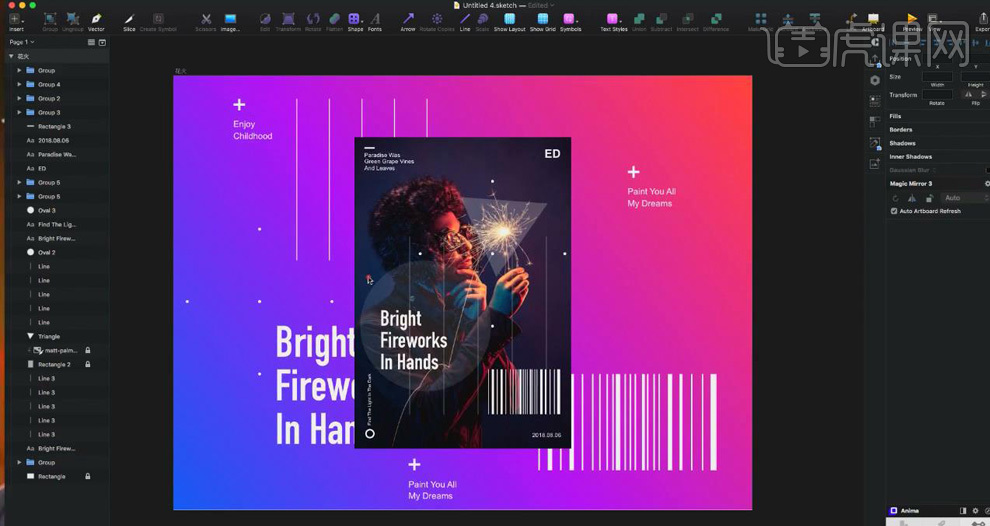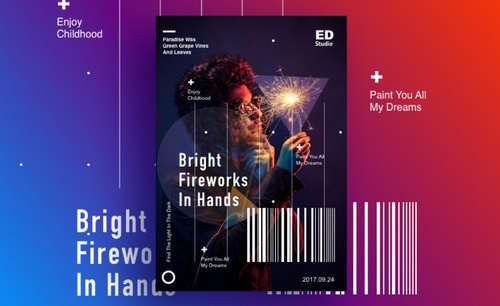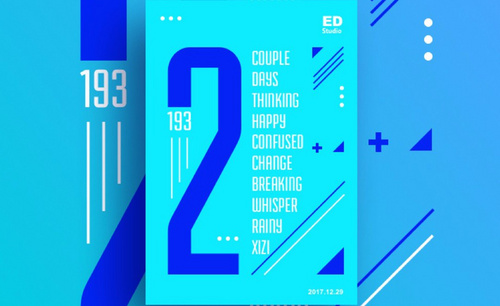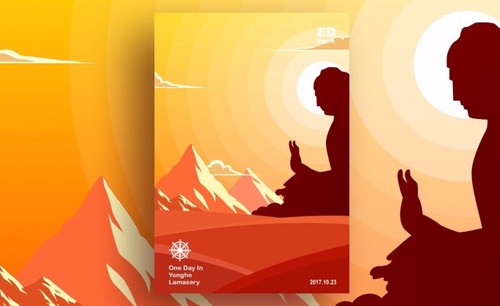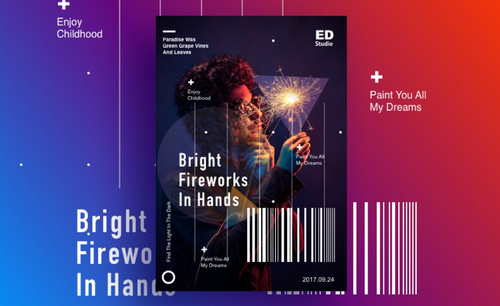如何用Sketch制作花火海报
发布时间:暂无
1、 打开【Sketch】软件,新建【800px*600px】的大画布,再建一张【300px*430px】的小画布;给小画布添加投影,大小为【-33、33】,【模糊】为【6】,颜色为偏蓝的深色【#00023e】。
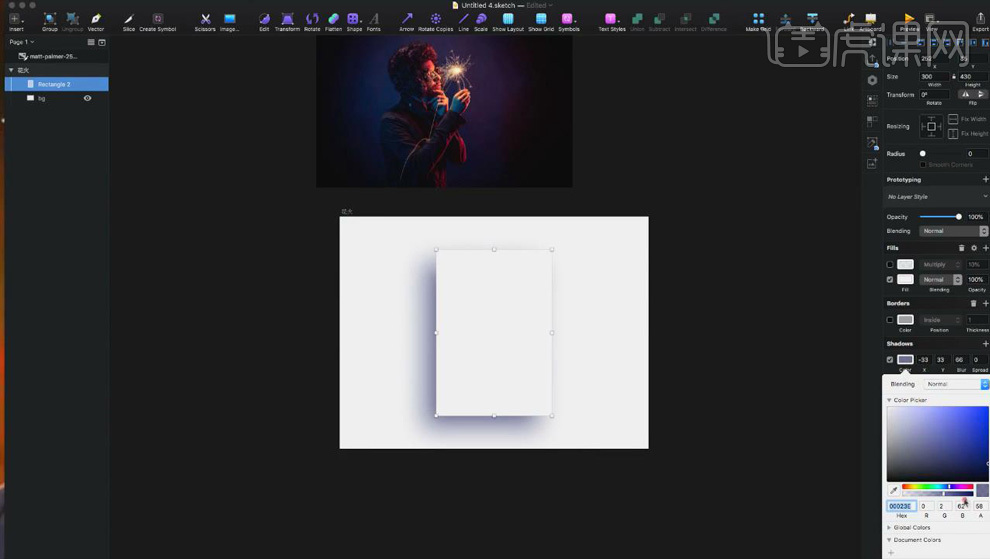
2、 将图片拖到画布中,【创建剪切蒙版】,调整图片的位置;按【R】键,使用【矩形工具】绘制和画布同样大小的矩形,将图层移动到最下方当做背景,按【B】键去掉描边。
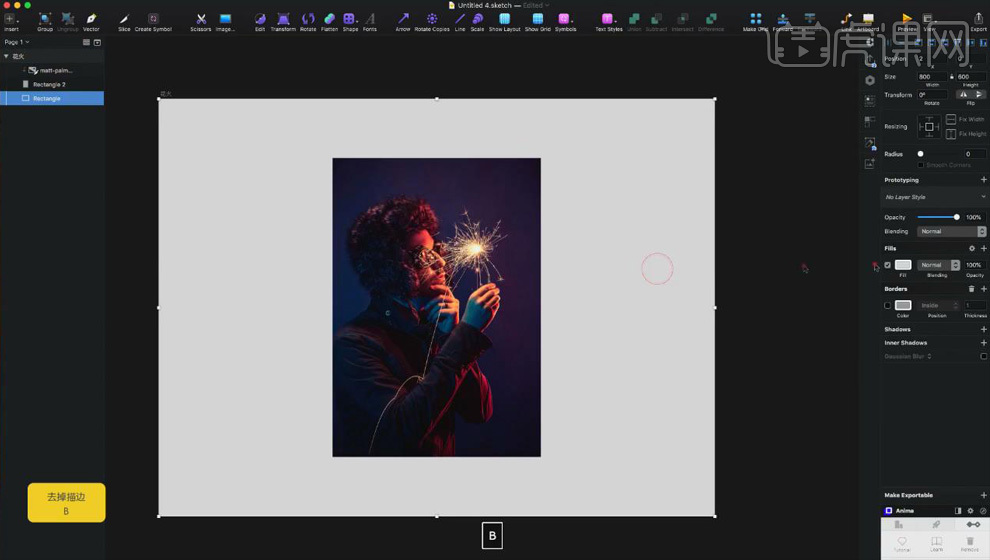
3、 给背景矩形填充渐变颜色,拖动两个旋钮调整角度,渐变的颜色依次为红色【#ff3737】、紫色【#a80cec】、蓝色【#0c53ec】,让颜色的过渡更加自然。
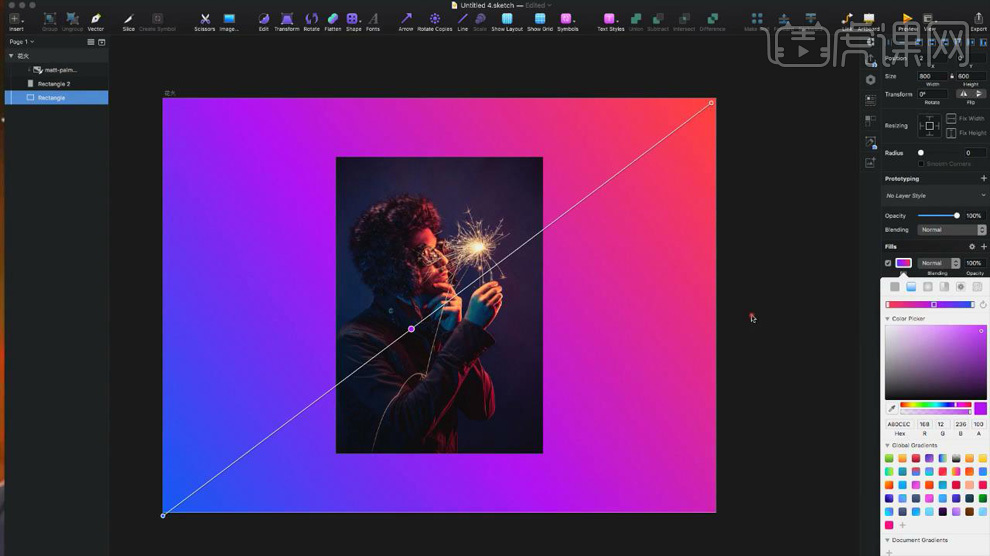
4、 使用【矩形工具】绘制【14*14】大小的矩形,按【Alt】键复制矩形,移动到左上角和右下角的位置,【Ctrl+R】打开参考线,依据两矩形创建四条参考线。
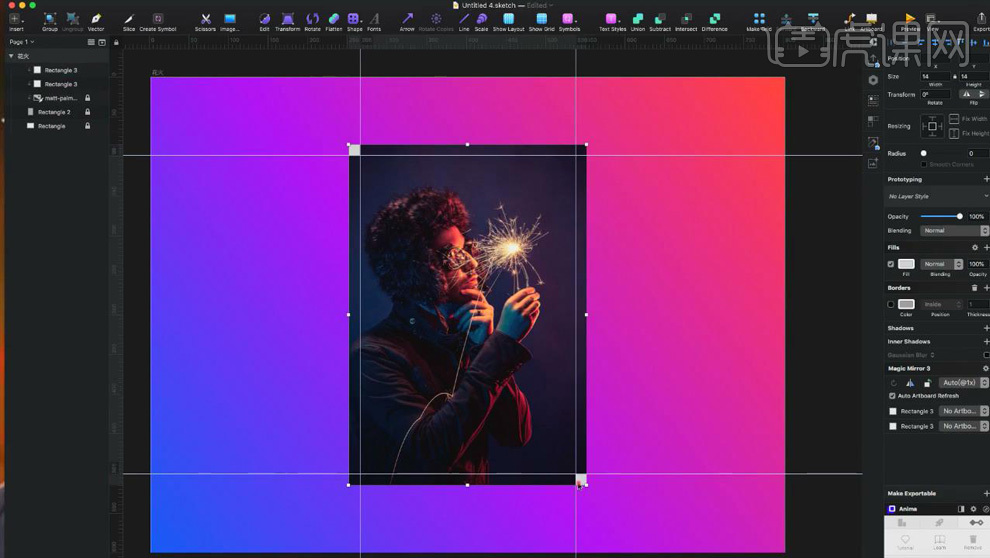
5、 使用【文字工具】输入英文,【DIN Condersed】字体、白色、【30点】;调整文字到合适的位置。
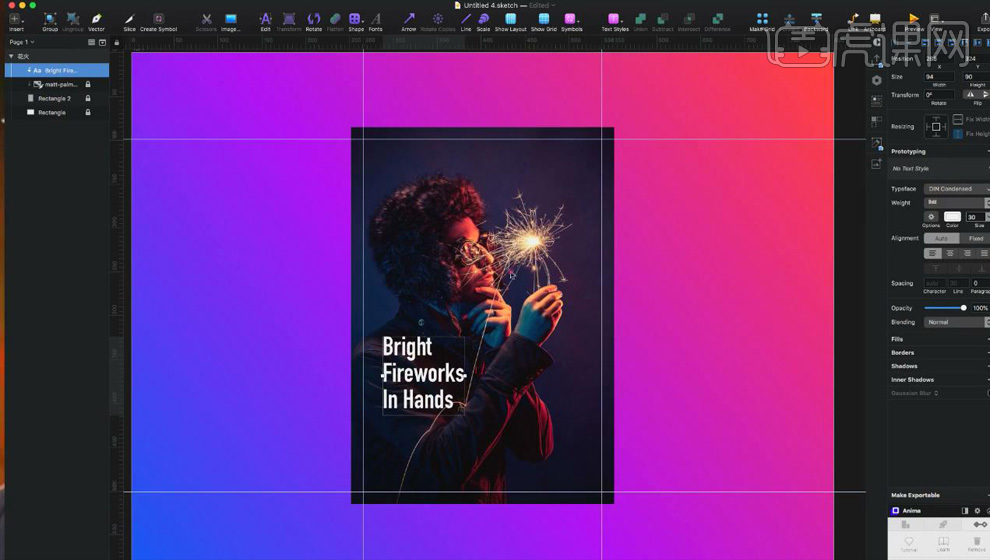
6、 使用【三角形工具】绘制三角形状,调整到合适的位置,调整【不透明度】为【20%】;按【L】键绘制直线,按【Alt+Shift】键水平拖动复制,选中所有直线,点击【均匀分布】,调整直线的【不透明度】为【50%】。
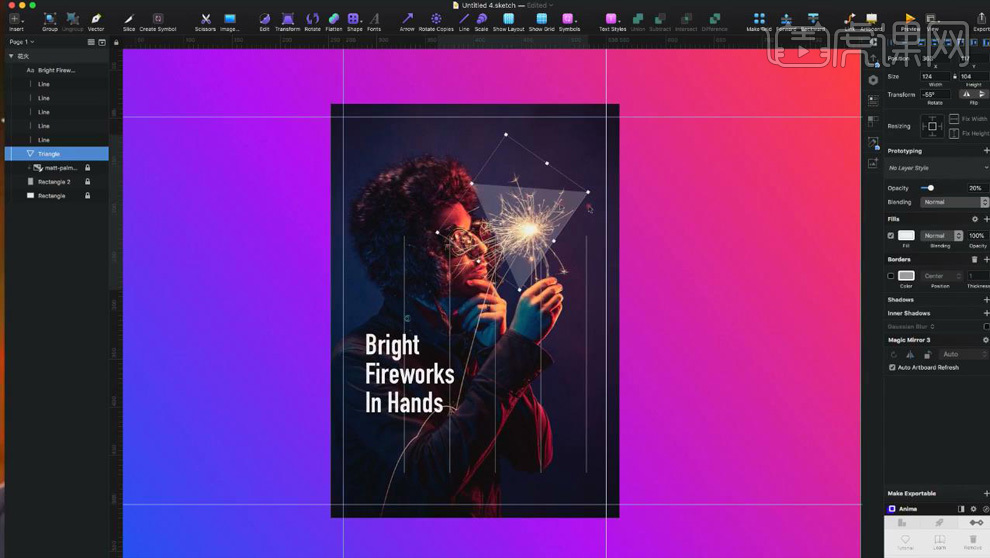
7、 按【椭圆工具】键绘制圆点,【size】为【4】、白色;按【Alt+Shift】键水平拖动复制,【CMD+D】继续复制;选中三个圆点【CMD+D】,并将其旋转【90°】;选中所有圆点,调整到合适的位置。
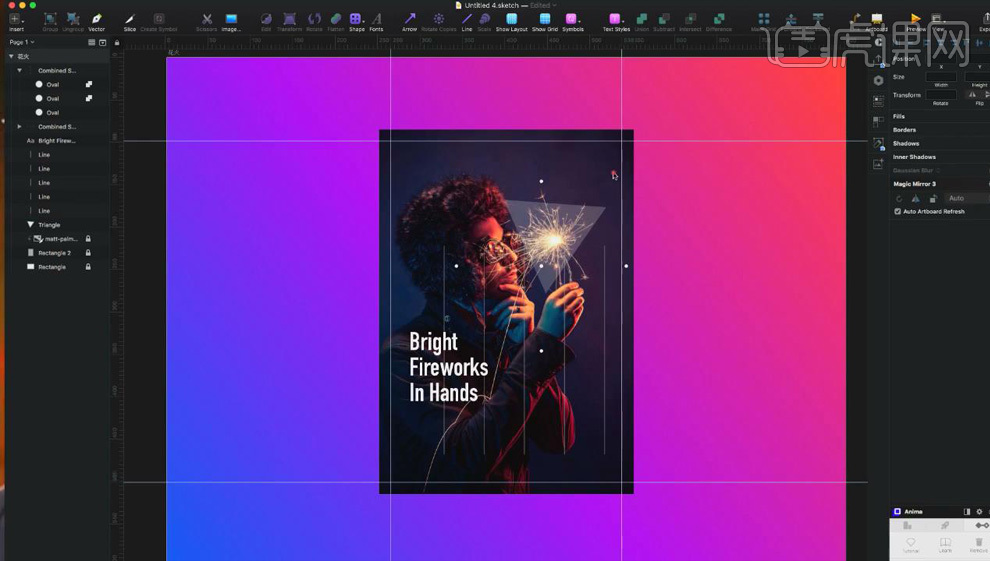
8、 选择【文字工具】,在右上方输入“ED”,【Arial】字体、【白色】、【16点】;选中文字,按【Alt+Shift】键水平拖动复制,【字号】改为【8点】,修改文案内容,调整位置;用【矩形工具】在文字的上方绘制矩形条,【宽度】为【14px】,【填充】白色。
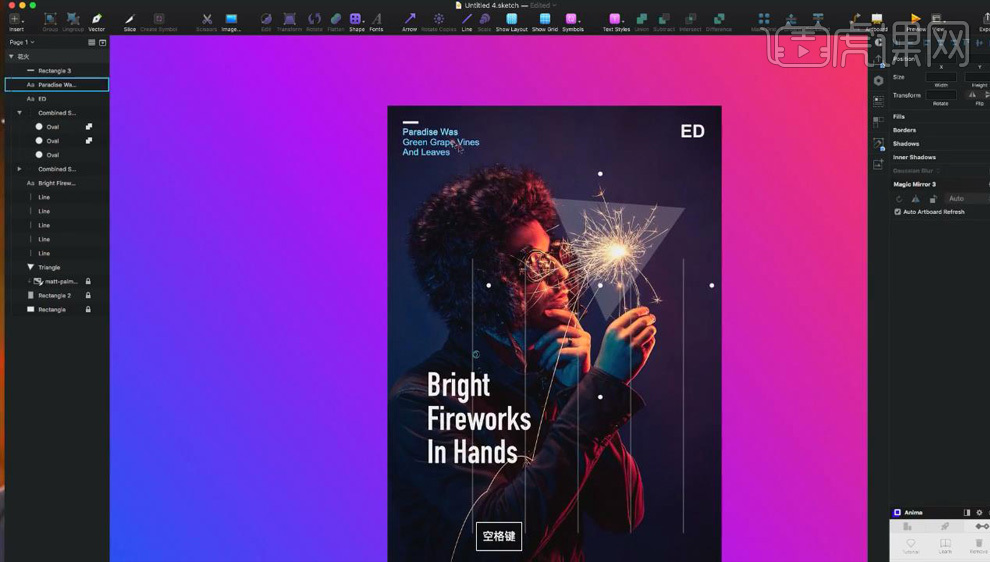
9、 选中左上方的文案,按【Alt】键拖动复制得到右下角,点击【右对齐】;修改文案内容为“2018.08.06”;使用【矩形工具】绘制矩形条,【填充】白色,【CMD+D】复制并旋转【90°】形成十字架,作为装饰;在十字的下方输入“enjoy childhood”,【字号】为【6点】。

10、 选中十字及下面的英文,按住【Alt】键拖动复制到其他两个位置,使三处的装饰元素形成三角的稳定关系;双击选中文案,修改为“Paint You All My Dream”。
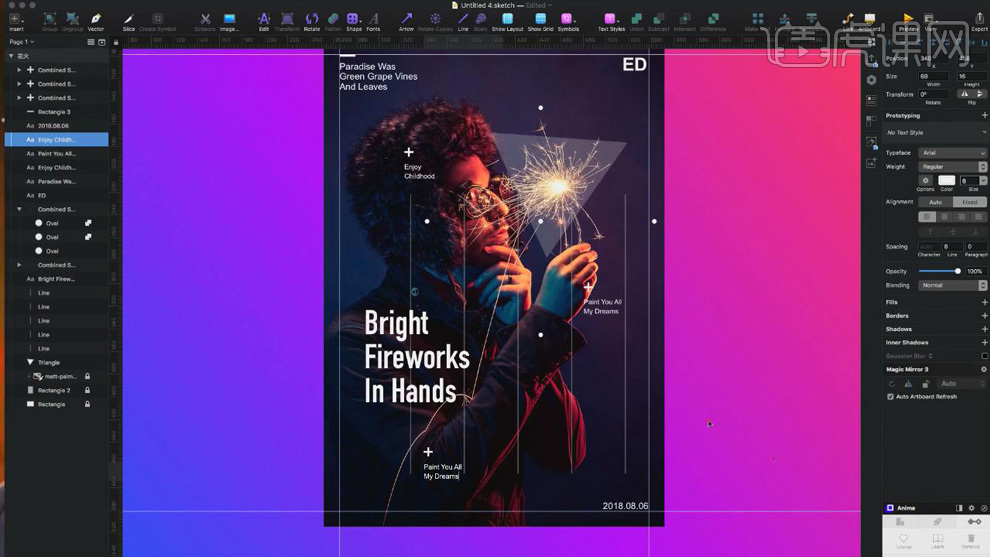
11、 使用【文字工具】输入“Find The Light In The Dark”,将其移动到画布的左下方,起到装饰和丰富画面的作用。
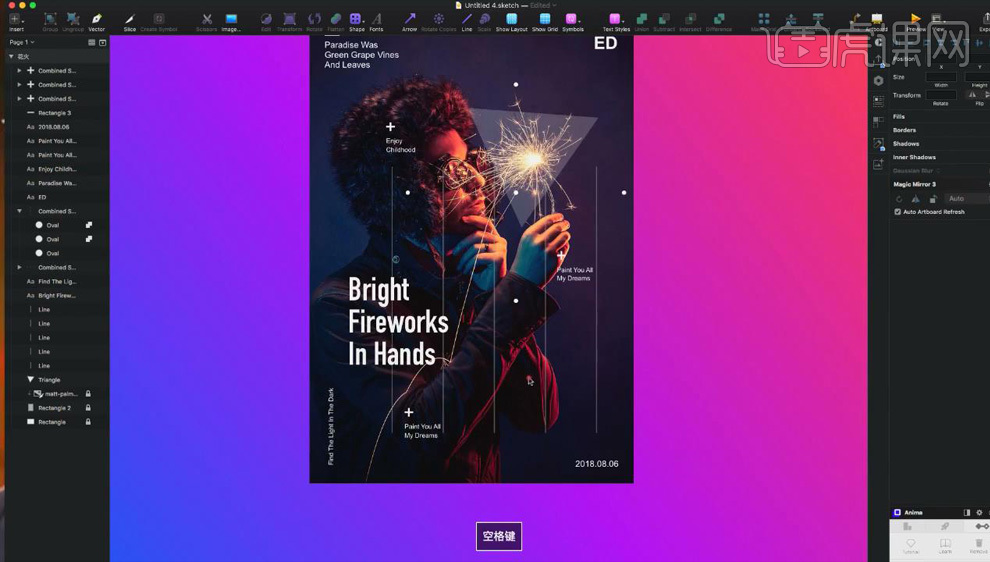
12、 按【L】键绘制直线,【填充】为白色,按【Alt】拖动复制,【CMD+D】复制多个;任选其中的直线,将【粗细】加大,做出条形码的形状。
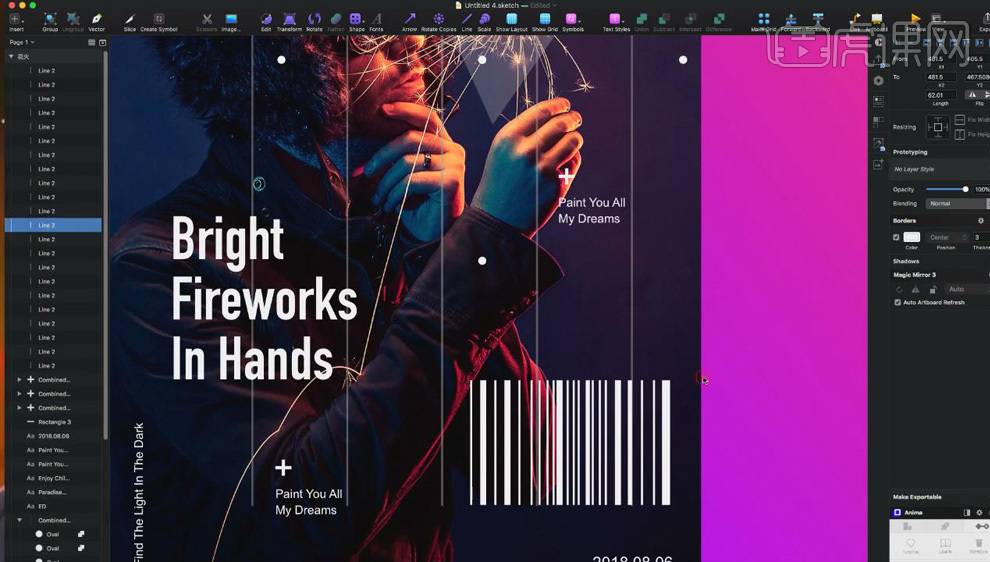
13、 按【O】键绘制圆形,【填充】白色,【Alt+CMD+V】复制并移动到英文文案图层的下方;调整【不透明度】为【10%】。
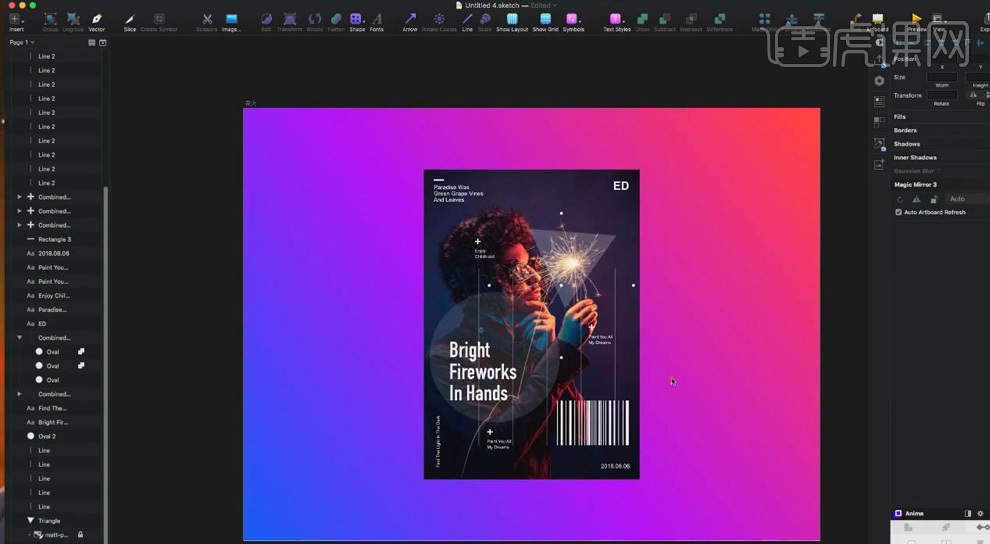
14、 选中条形码,【CMD+D】复制,并将其图层移动到小画布的下方;将【Scale from contor】设置为【200%】,【Ctrl+T】选中调整大小和位置。
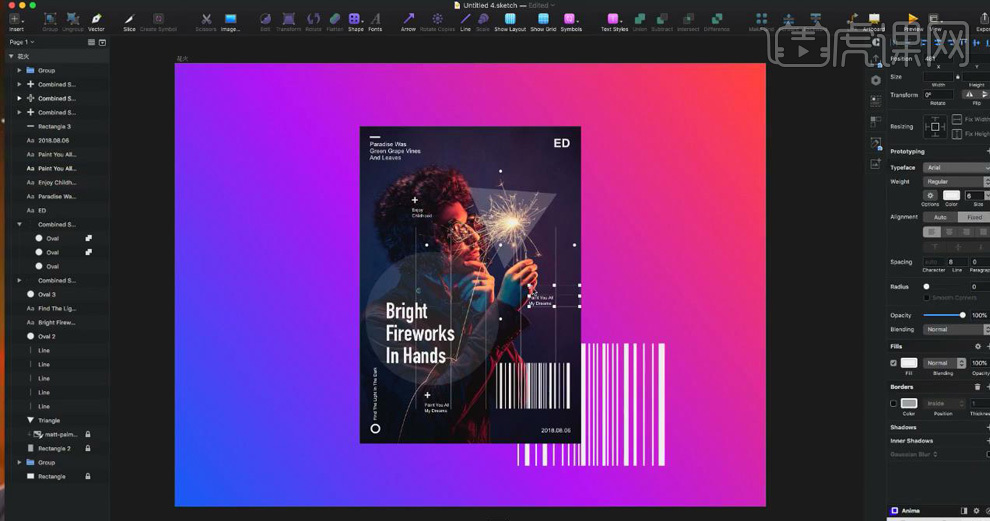
15、 分别选中三处的装饰元素加号和文案,【CMD+G】编组,【CMD+D】复制,设置【Scale from contor】为【200%】,【Ctrl+T】选中调整大小和位置。
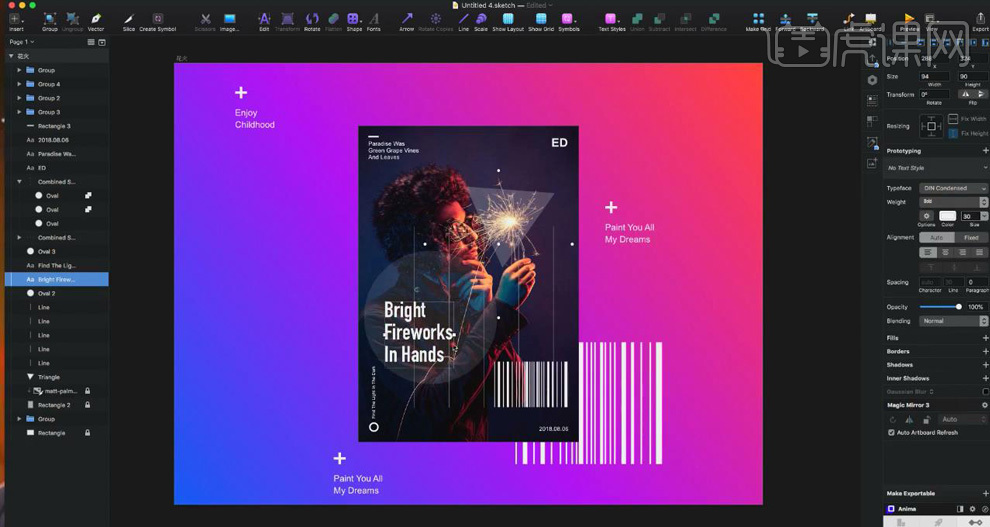
16、 选中“Bright Firework In Hands”,【CMD+D】复制并移动到小画布的下方;将【字号】修改为【60点】,调整到合适的位置;同样将上方的圆点装饰【CMD+D】复制到画布左侧。
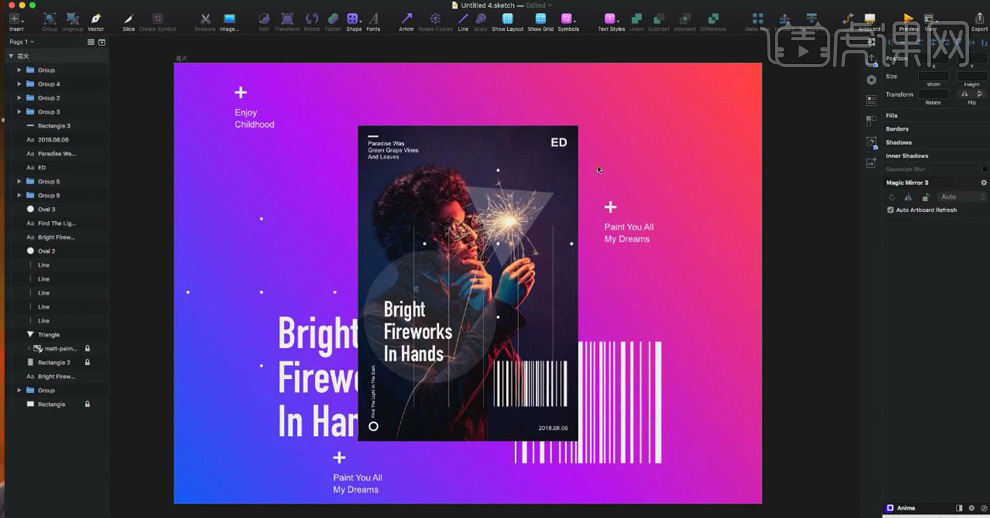
17、 按【L】键在画布上方绘制直线,颜色为白色;【CMD+D】复制多个,调整位置;再调整画面中各个元素的位置,使画面中元素间保持平衡。
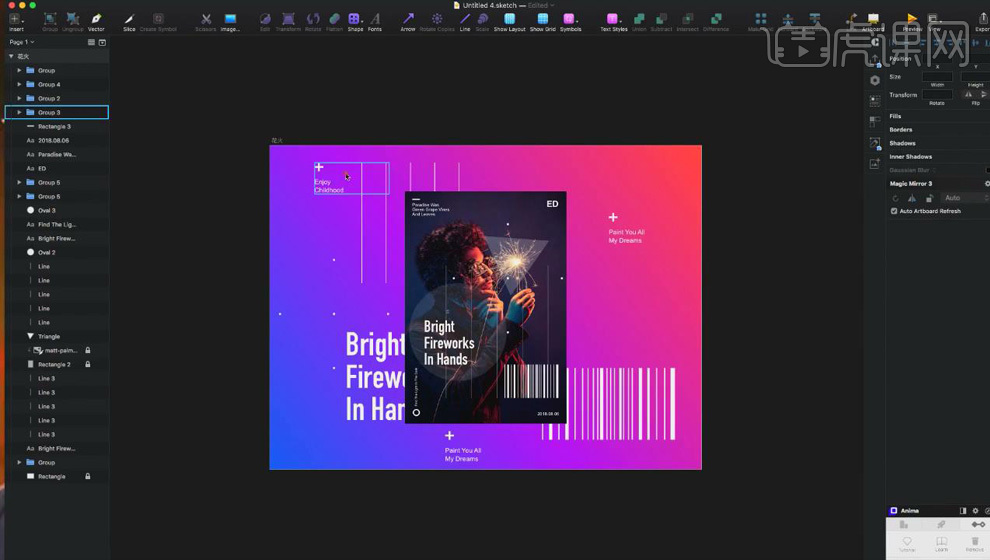
18、 最终效果如图所示。